有部分win7用户为了更好地进行文件共享,不少人都会在局域网中设置家庭组,加入后就可以访问这里的所有文件,不少用户不知道怎么加入,针对这个问题,今日的win7教程就来为广大用户们进行解答,接下来让我们一起来看看详细的操作步骤吧。
操作步骤如下:
1、在而且未用来创建家庭组的pc中,单击“开始”按钮,然后单击“控制面板”。
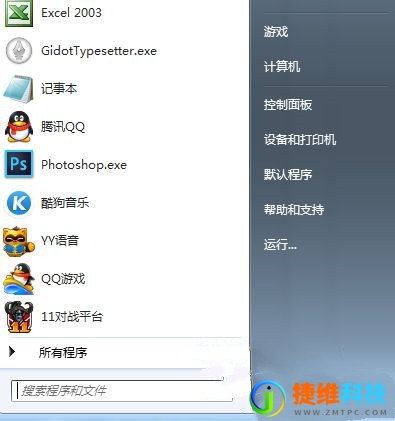
2、在搜索框中键入家庭组,然后单击“家庭组”。
3、在“和运行 Win 7 的其他家庭pc共享”页面上,单 击“立即加入”。
4、选中要共享的项目的复选框,然后单击“下一步”。
5、在“键入家庭组密匙”页面上,键入您从家庭组创建者处收到的密匙,然后单击 “下一步”。
6、在“您已加入家庭组”页面上,单击“完成”。
7、在“更改家庭组设置”页面上,单击“取消”。
注意:
假设未看到“加入家庭组”选项,则表示尚未创建家庭组。
假设未收到密匙,能请求家庭组的创建者在其pc上打开家庭组,然后单击“查询或打印家庭组密匙”。
 微信扫一扫打赏
微信扫一扫打赏 支付宝扫一扫打赏
支付宝扫一扫打赏